9 lý do để chuyển sang dùng Microsoft Edge ngay lúc này
Nhiều năm đã trôi qua kể từ khi nhảy khỏi “con tàu đắm” Internet Explorer sang Firefox và Chrome, nhiều người trong chúng ta vẫn chưa thực sự có ý định quay về với một trình duyệt của Microsoft.
Thế nhưng, dù có một vài lỗi nhỏ, cũng như tốc độ chậm chạp vào thời điểm ra mắt, Microsoft Edge đã liên tục được trang bị hàng loạt cập nhật và tính năng mới để trở nên xứng đáng với sự lựa chọn của bạn hơn.
Microsoft Edge thực ra không tệ như bạn tưởng tượng, và một khi bạn nhập tất cả bookmark, lịch sử duyệt web, và mật mã của mình sang nhà mới chỉ với vài cú nhấp chuột đơn giản, bạn có thể tận hưởng một trải nghiệm duyệt web khá thú vị nếu không muốn nói là có phần ngang ngửa hai đối thủ Chrome và Firefox nói trên.
Tất nhiên, Edge vẫn tụt lại đằng sau Chrome xét về mặt tốc độ, nhưng phần lớn thời gian, sự chênh lệch này là không đáng kể. Và trong khi Chrome tiếp tục tìm cách xóa bỏ tiếng xấu là một trình duyệt ngốn tài nguyên như uống nước lã, Edge cũng ngày một cải thiện hơn – hiển nhiên rồi, Microsoft vừa phát triển trình duyệt, vừa phát triển hệ điều hành mà trình duyệt đó đang chạy cơ mà!
Mối liên kết giữa Microsoft Edge và Windows 10 đang dần tốt hơn (như các thông báo trong Action Center chẳng hạn), và trình duyệt của Microsoft hoạt động rất hiệu quả với các ứng dụng Office trực tuyến. Nó còn tương thích hoàn hảo với Google Drive và các ứng dụng trực tuyến tương ứng từ Google, dù bạn sẽ không tránh khỏi việc gặp những pop-up khá khó chịu khuyên nên cài Google Chrome…
Và nếu Microsoft có thể cho phép những người dùng thường xuyên làm việc với các hệ thống quản lý nội dung (CMS) dán các đoạn văn bản ở định dạng thuần bằng shortcut Ctrl Shift V, nó hẳn sẽ soán ngôi Chrome trong một sớm một chiều mà thôi.
Dưới đây là 9 lý do khiến bạn nên cân nhắc quay về với Microsoft Edge, tổng hợp bởi Gizmodo:
Bạn có thể cast các trang web
Microsoft hiện có một chức năng cho phép bạn “bắn” các website, hình ảnh, và video đến một thiết bị sử dụng chuẩn Miracast. Chuẩn này khác với giao thức mà Chromecast của Google sử dụng, nhưng lại được hỗ trợ bởi một số thiết bị như Amazon Fire TV và Roku. Chỉ cần bấm nút Share (góc trên bên phải) để tìm các thiết bị gần đó và bắt đầu cast thôi.
Các công cụ autofill hoàn chỉnh
Microsoft Edge không thể nhớ các thông tin bạn đã gõ vào form khi mới được tung ra, nhưng nay đã khác. Có nghĩa bạn không cần phải gõ địa chỉ hay số thẻ tín dụng của mình mỗi khi cần thiết nữa. Các thông tin đã được lưu lại có thể được quản lý và chỉnh sửa một cách chuyên nghiệp, và các thông tin phục vụ giao dịch đã liên kết với tài khoản Microsoft của bạn cũng có thể được tự động nhập vào Edge ngay.
Các tùy chọn autoplay tốt hơn
Edge cho phép bạn tắt tiếng các tab (chuột phải vào tab và chọn “ Mute tab“), nhưng nó còn cung cấp nhiều tùy chọn cụ thể hơn để quản lý autoplay trên các website khi bạn duyệt web. Từ menu (biểu tượng 3 chấm), chọn Settings> Advanced, bạn sẽ thấy một menu xổ xuống có tên là Media autoplay.
Tại đây, nếu bạn chọn Limit, mọi nội dung đa phương tiện tự động phát kèm âm thanh sẽ bị ngừng lại, hoặc bạn có thể chọn Block để ngừng mọi nội dung đa phương tiện cho dù nó có âm thanh hay có tự động phát hay không. Edge sẽ cảnh báo bạn rằng việc này có thể khiến một số website bị lỗi, nhưng bù lại, bạn sẽ được duyệt web trong yên bình, cũng đáng để đánh đổi đấy.
Video đang HOT
Bạn có thể thiết lập autoplay cho từng website riêng biệt – cực kỳ hữu ích nếu bạn muốn một vài trang được phép autoplay, còn các trang khác thì không: bấm vào nút Show site information trên thanh địa chỉ (hình ổ khóa hoặc chữ i), sau đó chọn Media autoplay settings để đặt cho website hiện tại.
Edge đã có một số phần mở rộng khá hay
Ban đầu, việc không hỗ trợ phần mở rộng đã khiến Edge mất đi một lượng lớn người dùng, nhưng hiện nay, các plug-in và add-on đã dần xuất hiện ngày một đông trên trình duyệt này. Từ menu, chọn Extensions để xem những phần mở rộng đã cài và cài thêm nếu muốn. Những phần mở rộng nổi tiếng như Grammarly, Pocket, AdBlock, LastPass, 1Password, Office Online… đều đã có bản cho Edge.
Chế độ đọc ( reading view) hiệu quả
Một vài trình duyệt hiện nay có chế độ đọc (read mode) giúp hạn chế sự mất tập trung khi xem các trang web bằng cách loại bỏ bớt các nội dung không cần thiết (hình ảnh, video, quảng cáo…), nhưng liệu chúng có tốt như Edge không? Bấm vào nút Reading view ở bên phải thanh địa chỉ, bạn sẽ thấy chế độ đọc của Edge hiệu quả như thế nào.
Nó còn đi kèm một tính năng là Learning tools ở thanh công cụ phía trên, cho phép bạn chọn theme, thiết lập khoảng cách chữ, một chế độ mà khi kích hoạt sẽ chỉ có một vài dòng chữ được tô sáng ở một thời điểm, và công cụ hỗ trợ ngữ pháp giúp bạn cải thiện khả năng đọc hiểu. Bạn còn có thể yêu cầu máy đọc nội dung đang hiển thị trên trang web cho bạn, hoặc in ra trang web đang ở chế độ đọc nếu muốn.
Microsoft Edge có thể kiêm vai trò trình đọc PDF mà không gặp khó khăn nào, do đó nếu bạn thường xuyên dùng trình duyệt web để mở các loại tập tin khác, thì Edge là thứ bạn cần. Microsoft đã cải thiện cơ chế render nội dung PDF của trình duyệt, tích hợp thêm một thanh công cụ nổi cho phép bạn nghe máy đọc tập tin PDF, ghi chú lên tài liệu, thay đổi chế độ xem…
Hub và menu được tái thiết kế
Không chỉ tính năng, mà giao diện Edge cũng thay đổi theo chiều hướng tốt hơn: các menu hiện được chia thành các submenu và có thể truy cập khá dễ dàng. Nó còn có một hub chứa mọi thứ quan trọng, từ bookmark (Edge gọi là favourites), danh sách đọc (các bài báo đã lưu), các lượt download, và lịch sử duyệt web. Các màn hình riêng biệt này được hiển thị chi tiết và trực quan hơn nhiều so với trước đây.
Trong bản cập nhật October 2018 vừa qua, các tùy chọn trong Edge đã được tổ chức lại khá gọn gàng, và bạn có thể thu hẹp tiêu đề menu (và tiêu đề hub) bằng cách bấm vào mũi tên trên đỉnh. Bạn còn có thể ghim các submenu cụ thể hay các tab cụ thể trong hub (như downloads) để chúng luôn hiện ra trên màn hình bằng cách bấm nút Pin ở góc trên bên phải.
Giao diện Edge đã khá hoàn chỉnh từ khi lần đầu xuất hiện cùng Windows 10. Nhưng nay bạn còn có thể tùy biến thanh công cụ chính trên màn hình cho phù hợp với nhu cầu. Chỉ cần mở menu của Edge, chuyển đến mục Show in toolbar, và bạn có thể thêm lối tắt đến các mục download, lịch sử duyệt web…
Tương tự, chế độ giao diện sáng và tối đã được tích hợp vào Edge từ lâu, nhưng chúng vẫn chưa được tối ưu cho đến vài tháng gần đây. Bạn có thể thay đổi giao diện trong Settings> General. Chế độ toàn màn hình (F11) cũng được cải thiện, cho phép truy cập thanh địa chỉ và mở tab dễ dàng hơn.
Sẽ rất tiện lợi nếu bạn có thể sử dụng cùng một trình duyệt web cả trên di động lẫn desktop. Ban đầu, Edge không hề có bản di động, và điều đó đã khiến người dùng khá ngại khi sử dụng nó. Nhưng Microsoft đã nhanh chóng tung ra những phiên bản Edge khá tốt cho Android và iOS, cho phép bạn đồng bộ lịch sử duyệt web và các dữ liệu khác giữa các thiết bị, và bạn còn có thể “bắn” các trang web qua lại nữa. Edge cho di động thậm chí còn có chế độ giao diện tối, biến nó thành trình duyệt lớn duy nhất trên iOS có tính năng này.
Ứng dụng Your Phone được tích hợp sẵn trên bản cập nhật Windows 10 October 2018 giúp việc đồng bộ giữa Android, iOS và Windows 10 trở nên dễ dàng hơn, dù hiện tại, nó mới chỉ hỗ trợ đầy đủ cho Android (trên iPhone hay iPad, bạn chỉ có thể chia sẻ các trang web mà thôi). Nhưng trong tương lai, mọi chuyện sẽ khác. Và có lẽ đã đến lúc bạn nên cho Edge một cơ hội rồi đấy.
Theo VnReview
Tổng hợp các lỗi của Windows 10 October Update và cách khắc phục
Windows 10 October Update (1809) vừa được cho ra mắt vào thứ 3 tuần rồi với hy vọng sẽ có nhiều cải tiến, tuy nhiên nó lại mang theo mình rất nhiều lỗi khó hiểu và ngớ ngẩn. Trong bài viết này, mình sẽ tổng hợp lại các lỗi liên quan tới phiên bản này và cách sửa lỗi.
1. Lỗi Intel Display Audio Driver: tiêu tốn nhiều CPU, Pin hoặc không cho Update
Theo một số trường hợp mình tìm hiểu được, Intel đã buộc phải update driver của họ để có thể tương thích với Windows10 v1809. Intel khuyên người dùng đặc biệt là những ai đang sử dụng những con chip vi xử lý thế hệ 6 trở lên nên update driver từ phiên bản 10.25.0.3 lên những phiên bản cao hơn và thường nó sẽ được nhúng chung với bộ driver của Intel. Anh em tải về phiên bản 24.20.100.6323 đâu đó tầm khoảng 370MB.
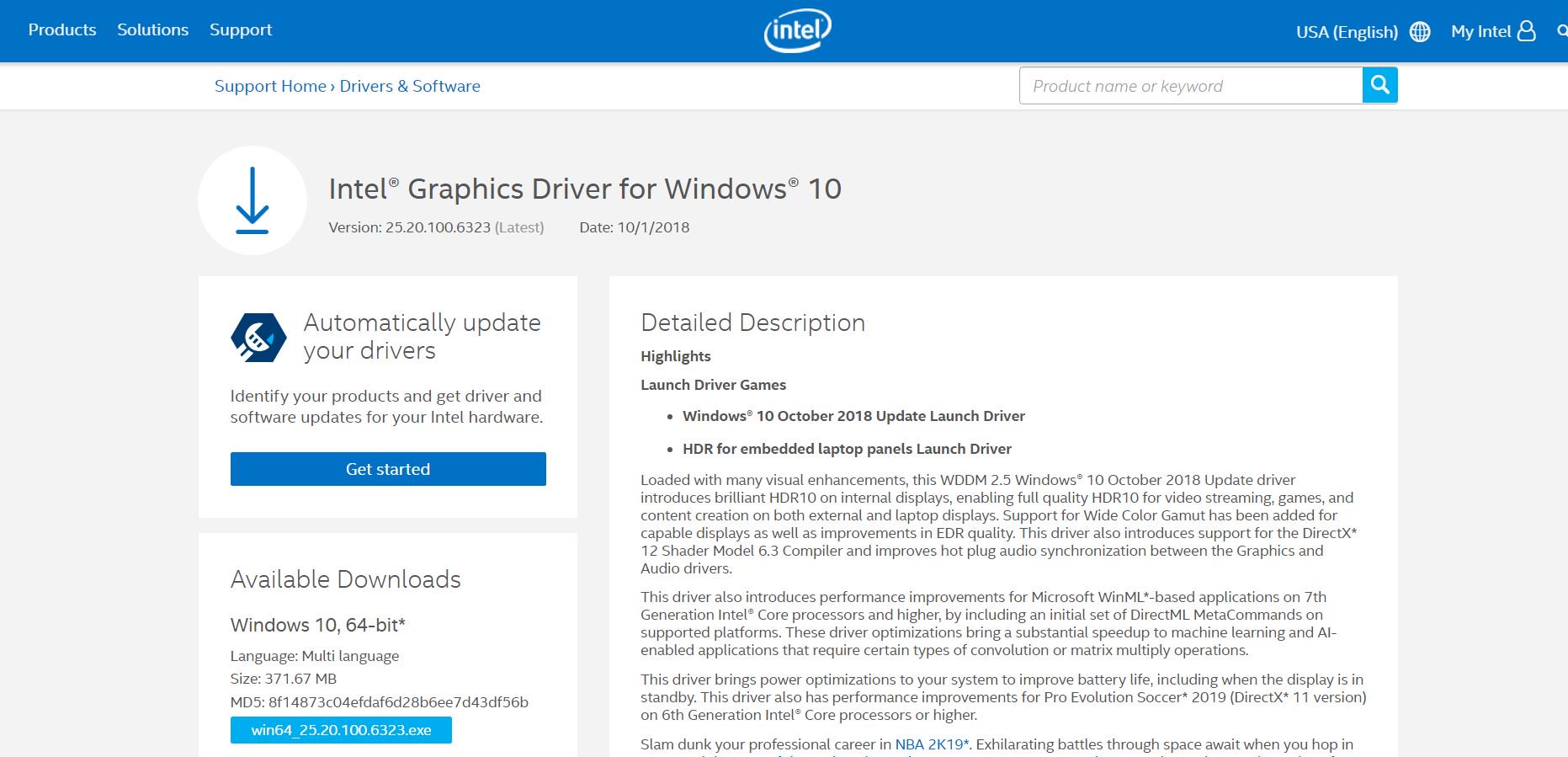
Driver Graphic của Intel phiên bản mới
Để kiểm tra phiên bản, anh em có thể vào Device Manager / Sound, video and game controllers / Intel(R) Display Audio/ Properties / Drivers
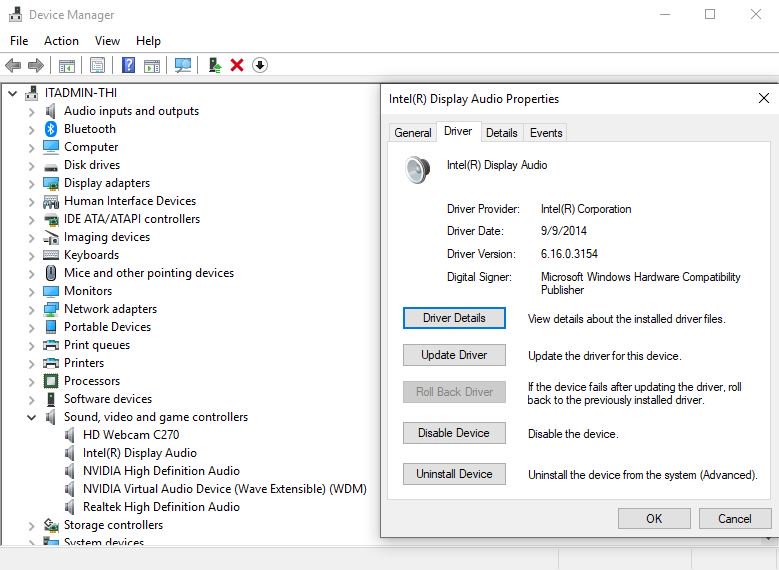
Kiểm tra phiên bản driver của Intel Display Audio
2. Màn hình bị giảm sáng 50% sau khi Restart:
Một số dòng laptop sau khi khởi update và restart lại máy thì sẽ bị giảm độ sáng một cách tự động xuống mức 50% và phải chỉnh tay lại.
Nếu anh em gặp lỗi này, anh em thử làm một trong hai cách sau nhé:
- Start / Task Scheduler , tìm tới thẻ Microsoft> Windows> Display> Brightness. Nếu anh em thấy bên tay phải có một task tên là Brightness Reset, anh em disable nó đi thử nhé.

Task scheduler khiến reset brightness
- Anh em vào Start / Run/ Cmd gõ vào câu lệnh sau để mở Power Troubleshooter lên và chạy thử nhé
Code:
msdt.exe /id PowerDiagnostic
3. Microsoft Edge và Windows Store không truy câp được Internet:
Nếu anh em gặp các lỗi có code là 0x80072EFD hoặc như hình bên dưới, anh em thử làm các bước sau nhé
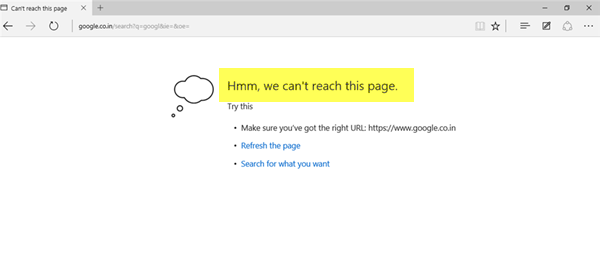

Lỗi không kết nối của Microsoft Edge và Windows Store
- Mở Start/ Run, gõ vào ncpa.cpl tại adapter network mà anh em đagn sử dụng, chọn Properties / Tìm tới chỗ Internet Protocol Version 6 (TCP/IPv6) và thử Enable nó lên sau đó thử lại xem sao
4. Không sử dụng được Dark Mode trong Windows Explorer
Sau khi kích hoạt Darkmode, một số anh em đã gặp tình trạng Windows Explorer vẫn không chuyển sang chế độ này. Mình cụng đã từng gặp và phải làm các bước như sau:
- Khởi động máy ở chế độ Clean Boot bằng cách vào Start / Run / msconfig, click chọn Selective Startup và chọn như hình
- Tiếp theo anh em restart lại và bật lại tính năng DarkMode trong Settings
5. Lỗi xóa dữ liệu người dùng:
Một số anh em bị tình trạng mất dữ liệu khi update từ bản cũ lên. Anh em có thể thử các bước sau nhe
- Vào C:Windows.oldUsersusername và tìm thử xem dữ liệu của mình có trong đó không.
- Hoặc anh em có thể tải về Tool Recover Personal File của chính Microsoft và chạy nó xem nhé.
6. Các lỗi xung đột như : không xuất ra được âm thanh, không nhận màn hình rời...:
Đối với những lỗi này thường là do xung đột driver với hệ thống hoặc driver chưa update kịp, anh em gặp những trường hợp này thì gỡ driver cũ ra và cài lại driver mới xem sao nhé.
Ngoài ra nhờ anh em chia sẻ thêm các lỗi của anh em hay gặp, lỗi nào bị nhiều mình sẽ update lên topic cho mọi người nắm luôn nhé.
Theo Tinh Te
Mặc cho Microsoft ép người dùng Windows 10 sử dụng Edge, Google Chrome vẫn thống lĩnh thị trường trình duyệt  Bằng chứng là thị phần của Chrome càng tăng, còn Edge thì lại sút giảm. Thậm chí, Microsoft Edge còn thua kém cả người anh em Internet Explorer - vốn nổi tiếng là có tốc độ truy cập chậm chạp. Viêc Google Chrome la trinh duyêt đươc sư dung nhiêu nhât trên nên tang desktop thi ai cung biêt ca rôi, thê nhưng...
Bằng chứng là thị phần của Chrome càng tăng, còn Edge thì lại sút giảm. Thậm chí, Microsoft Edge còn thua kém cả người anh em Internet Explorer - vốn nổi tiếng là có tốc độ truy cập chậm chạp. Viêc Google Chrome la trinh duyêt đươc sư dung nhiêu nhât trên nên tang desktop thi ai cung biêt ca rôi, thê nhưng...
 Hòa Minzy trả lời về con số 8 tỷ đồng làm MV Bắc Bling, cát-xê của Xuân Hinh gây xôn xao04:19
Hòa Minzy trả lời về con số 8 tỷ đồng làm MV Bắc Bling, cát-xê của Xuân Hinh gây xôn xao04:19 Vụ lộ hình ảnh thi hài nghệ sĩ Quý Bình: Nữ nghệ sĩ Việt lên tiếng xin lỗi01:32
Vụ lộ hình ảnh thi hài nghệ sĩ Quý Bình: Nữ nghệ sĩ Việt lên tiếng xin lỗi01:32 Nghẹn ngào khoảnh khắc mẹ diễn viên Quý Bình bật khóc trong giây phút cuối cùng bên con trai00:30
Nghẹn ngào khoảnh khắc mẹ diễn viên Quý Bình bật khóc trong giây phút cuối cùng bên con trai00:30 Đoạn clip của Quý Bình và Vũ Linh gây đau xót nhất lúc này01:32
Đoạn clip của Quý Bình và Vũ Linh gây đau xót nhất lúc này01:32 Trấn Thành rơi vòng vàng và đồng hồ tại Mỹ: "Tôi sợ xanh mặt, cả mớ đó tiền không!"02:09
Trấn Thành rơi vòng vàng và đồng hồ tại Mỹ: "Tôi sợ xanh mặt, cả mớ đó tiền không!"02:09 Cảnh tượng gây bức xúc tại lễ viếng cố nghệ sĩ Quý Bình00:19
Cảnh tượng gây bức xúc tại lễ viếng cố nghệ sĩ Quý Bình00:19 Đám tang diễn viên Quý Bình: Ốc Thanh Vân - Thanh Trúc và các nghệ sĩ Việt đau buồn đến viếng00:30
Đám tang diễn viên Quý Bình: Ốc Thanh Vân - Thanh Trúc và các nghệ sĩ Việt đau buồn đến viếng00:30 Lễ tang nghệ sĩ Quý Bình: Xót xa cảnh mẹ nam diễn viên buồn bã, cúi chào từng khách đến viếng00:15
Lễ tang nghệ sĩ Quý Bình: Xót xa cảnh mẹ nam diễn viên buồn bã, cúi chào từng khách đến viếng00:15 Sự cố chấn động điền kinh: VĐV bị đối thủ vụt gậy vào đầu, nghi vỡ hộp sọ02:05
Sự cố chấn động điền kinh: VĐV bị đối thủ vụt gậy vào đầu, nghi vỡ hộp sọ02:05 Hãy ngừng so sánh Hoà Minzy và Hoàng Thùy Linh, khi nỗ lực đưa bản sắc dân tộc vào âm nhạc đều đi đúng hướng04:19
Hãy ngừng so sánh Hoà Minzy và Hoàng Thùy Linh, khi nỗ lực đưa bản sắc dân tộc vào âm nhạc đều đi đúng hướng04:19 Vụ clip người mặc đồ giống "vua cà phê" Đặng Lê Nguyên Vũ đánh nhau: Trung Nguyên lên tiếng00:17
Vụ clip người mặc đồ giống "vua cà phê" Đặng Lê Nguyên Vũ đánh nhau: Trung Nguyên lên tiếng00:17Tin đang nóng
Tin mới nhất

Nâng cao và biến đổi hình ảnh của bạn bằng trình chỉnh sửa video trực tuyến CapCut

Cách đăng Facebook để có nhiều lượt thích và chia sẻ

Thêm nhiều bang của Mỹ cấm TikTok

Microsoft cấm khai thác tiền điện tử trên các dịch vụ đám mây để bảo vệ khách hàng

Facebook trấn áp hàng loạt công ty phần mềm gián điệp

Meta đối mặt cáo buộc vi phạm các quy tắc chống độc quyền với mức phạt 11,8 tỷ đô

Không cần thăm dò, Musk nên sớm từ chức CEO Twitter

Đại lý Việt nhập iPhone 14 kiểu 'bia kèm lạc'

Khai trương hệ thống vé điện tử và dịch vụ trải nghiệm thực tế ảo XR tại Quần thể Di tích Cố đô Huế

'Dở khóc dở cười' với tính năng trợ giúp người bị tai nạn ôtô của Apple

Xiaomi sa thải hàng nghìn nhân sự

Apple sẽ bắt đầu sản xuất MacBook tại Việt Nam vào giữa năm 2023
Có thể bạn quan tâm

Phim kinh dị Việt 'Quỷ nhập tràng' thu tiền chóng mặt, 'Nhà gia tiên' lập kỷ lục
Sao việt
17:14:04 10/03/2025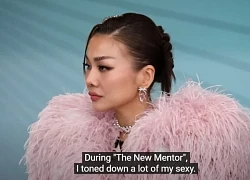
Tân Hoa hậu Miss Global 2025 từng bị Thanh Hằng "chỉnh" vì khoe vòng 3 quá mức, Hà Hồ cũng "ngại giùm"
Tv show
17:11:50 10/03/2025
Giao tranh đẫm máu ở Syria, nhiều dân thường thiệt mạng chỉ trong 2 ngày
Thế giới
17:08:48 10/03/2025
Đây là mỹ nữ showbiz khiến nam thần Thơ Ngây cấu kết xã hội đen, lập cả kế hoạch đòi 3,1 tỷ
Sao châu á
16:58:58 10/03/2025
Khởi tố vụ án người đàn ông đấm vào mặt CSGT khi bị kiểm tra nồng độ cồn
Pháp luật
16:58:37 10/03/2025
Dẫn đầu phòng vé Bắc Mỹ, phim mới của Bong Joon Ho vẫn không đạt kỳ vọng
Hậu trường phim
16:53:50 10/03/2025
Hôm nay nấu gì: Cơm tối nóng hổi dễ ăn
Ẩm thực
16:42:11 10/03/2025
Jennie (BLACKPINK) nói về 6 năm thực tập tại YG: Tàn nhẫn và đau đớn
Nhạc quốc tế
15:37:54 10/03/2025
Giật mình ngã nhào khi gặp xe CSGT, thanh niên dắt xe máy bỏ chạy trối chết để mặc bạn gái đứng bơ vơ giữa đường
Netizen
15:33:04 10/03/2025
Pep Guardiola bí mật bay về Tây Ban Nha mong vợ... hủy ly hôn
Sao thể thao
15:23:16 10/03/2025
 Samsung Electronics ra mắt thương hiệu mới cho chip ô tô
Samsung Electronics ra mắt thương hiệu mới cho chip ô tô Lãnh đạo Samsung Securities: Triều Tiên có thể thay thế Việt Nam trở thành trung tâm sản xuất màn hình và điện thoại thông minh
Lãnh đạo Samsung Securities: Triều Tiên có thể thay thế Việt Nam trở thành trung tâm sản xuất màn hình và điện thoại thông minh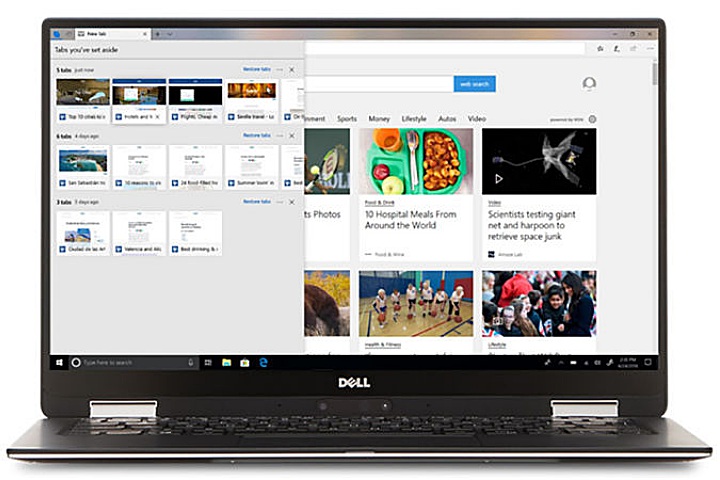
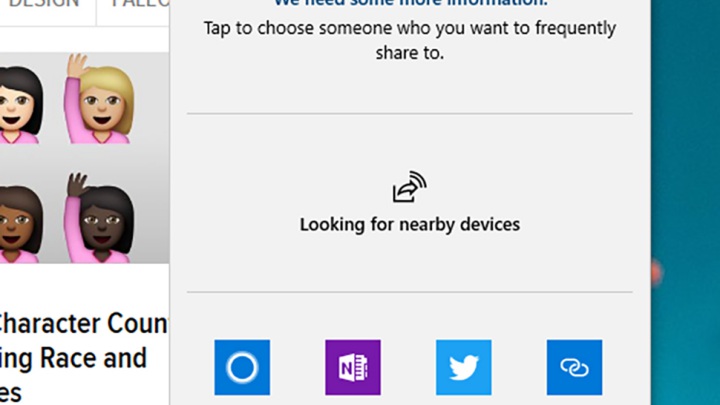
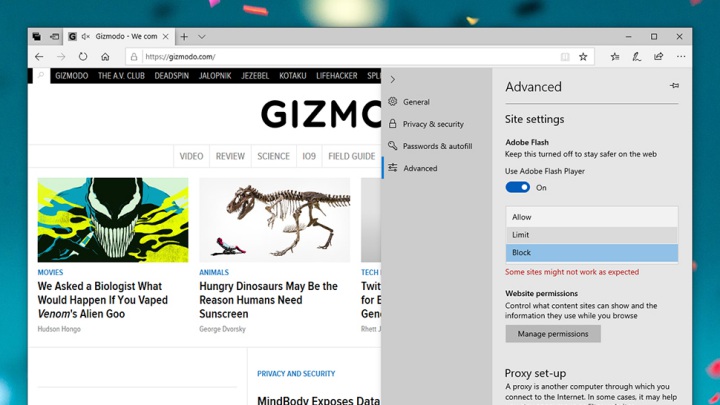
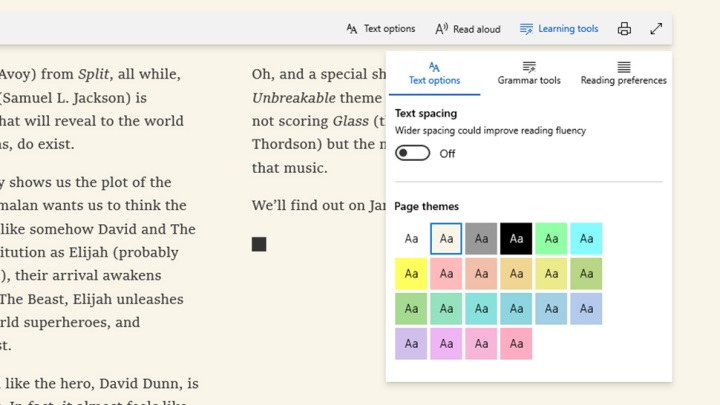
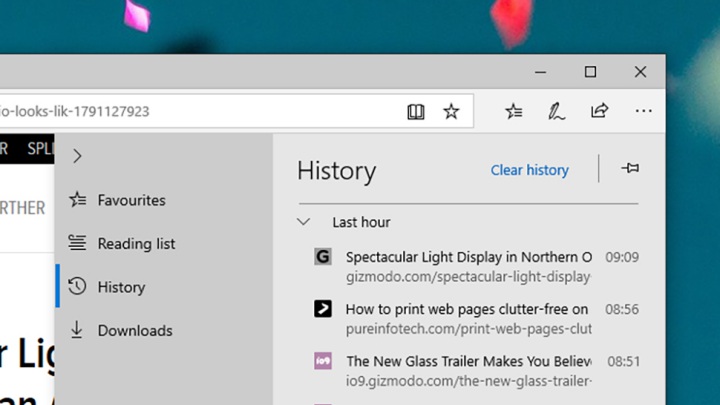
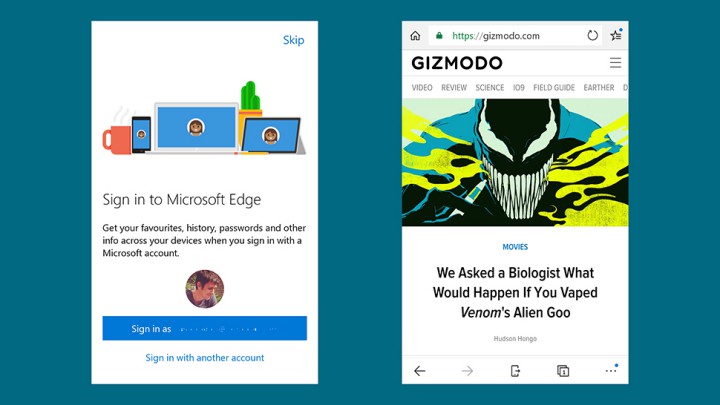
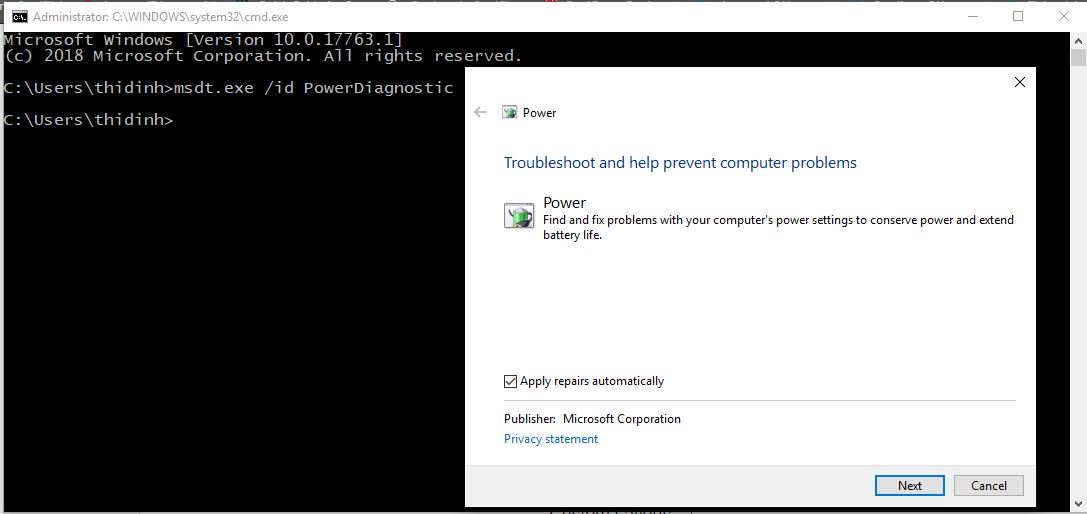
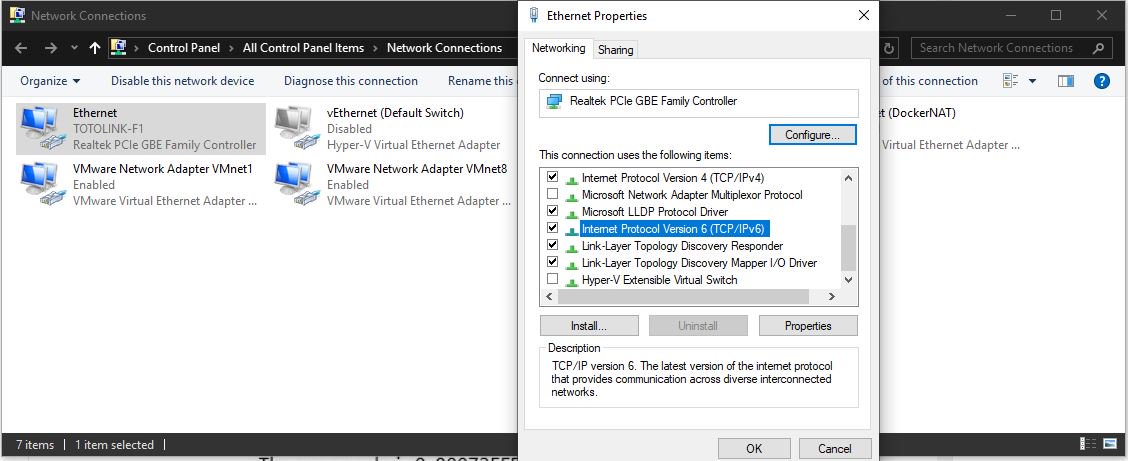
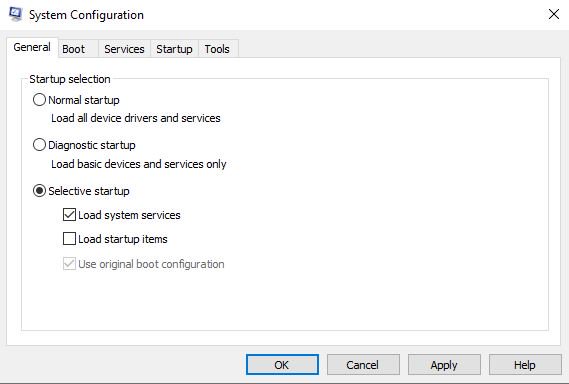

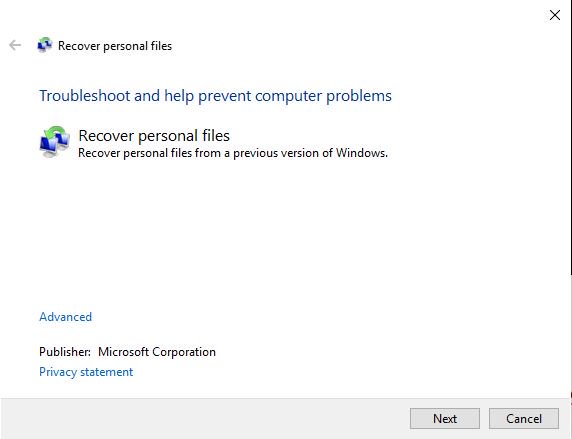
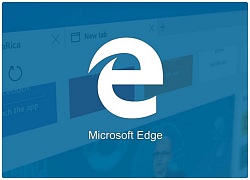 Vì sao người dùng Windows 10 ghét Microsoft Edge?
Vì sao người dùng Windows 10 ghét Microsoft Edge?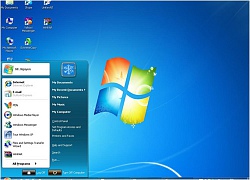 Phát hiện lỗi trình duyệt Firefox có thể làm hỏng cả Windows
Phát hiện lỗi trình duyệt Firefox có thể làm hỏng cả Windows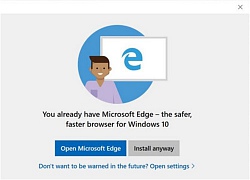 Microsoft "năm lần bảy lượt" khuyên người dùng đừng cài Chrome, Firefox
Microsoft "năm lần bảy lượt" khuyên người dùng đừng cài Chrome, Firefox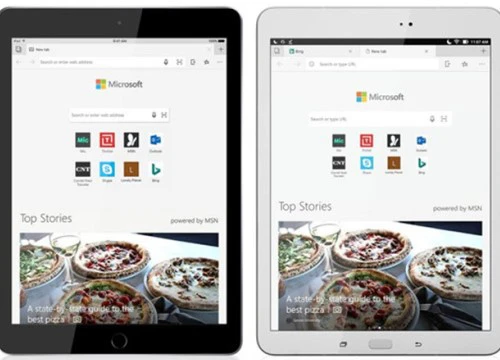 Microsoft Edge đến với iPad và máy tính bảng Android
Microsoft Edge đến với iPad và máy tính bảng Android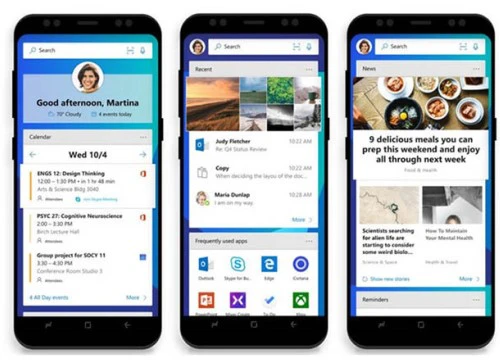 Microsoft Edge cho Android và iOS mở rộng thị trường
Microsoft Edge cho Android và iOS mở rộng thị trường Windows 10 thêm tính năng 'tránh làm phiền'
Windows 10 thêm tính năng 'tránh làm phiền'

 Nữ diễn viên đình đám đột ngột được thông báo qua đời sau 5 tháng biến mất bí ẩn
Nữ diễn viên đình đám đột ngột được thông báo qua đời sau 5 tháng biến mất bí ẩn Quý Bình và 5 nam nghệ sĩ tài hoa ra đi đột ngột khi tuổi còn xanh
Quý Bình và 5 nam nghệ sĩ tài hoa ra đi đột ngột khi tuổi còn xanh Có một nàng hậu không bao giờ trang điểm
Có một nàng hậu không bao giờ trang điểm Song Il Gook (Truyền Thuyết Jumong) bị chất vấn chuyện ăn bám vợ, suốt ngày ngửa tay xin tiền sinh hoạt
Song Il Gook (Truyền Thuyết Jumong) bị chất vấn chuyện ăn bám vợ, suốt ngày ngửa tay xin tiền sinh hoạt 16 phút "nổi da gà" của SOOBIN: Visual màn hình LED đẹp chấn động, phong độ biểu diễn làm fan tự hào
16 phút "nổi da gà" của SOOBIN: Visual màn hình LED đẹp chấn động, phong độ biểu diễn làm fan tự hào Bữa sáng hạng thương gia của 1 hãng hàng không gây sốc với thứ được mang ra, càng bực hơn nữa khi dụng cụ ăn uống lại là đũa
Bữa sáng hạng thương gia của 1 hãng hàng không gây sốc với thứ được mang ra, càng bực hơn nữa khi dụng cụ ăn uống lại là đũa Nuôi đứa con bại não của cô gái quán bia suốt 25 năm, bà bán vé số đau đáu: "Phương ơi, con có còn sống không?"
Nuôi đứa con bại não của cô gái quán bia suốt 25 năm, bà bán vé số đau đáu: "Phương ơi, con có còn sống không?" Lê Phương đăng ảnh nắm chặt tay Quý Bình, nghẹn ngào nói 6 chữ vĩnh biệt cố nghệ sĩ
Lê Phương đăng ảnh nắm chặt tay Quý Bình, nghẹn ngào nói 6 chữ vĩnh biệt cố nghệ sĩ "Cháy" nhất cõi mạng: Tập thể nam giảng viên một trường ĐH mặc váy múa ba lê mừng 8/3, còn bonus cú ngã của Jennifer Lawrence
"Cháy" nhất cõi mạng: Tập thể nam giảng viên một trường ĐH mặc váy múa ba lê mừng 8/3, còn bonus cú ngã của Jennifer Lawrence "Vợ Quý Bình đẫm nước mắt, chỉ xuống đứa bé đứng dưới chân nói: Nè chị, con trai ảnh nè, ôm nó đi chị"
"Vợ Quý Bình đẫm nước mắt, chỉ xuống đứa bé đứng dưới chân nói: Nè chị, con trai ảnh nè, ôm nó đi chị" Lễ an táng diễn viên Quý Bình: Vợ tựa đầu ôm chặt di ảnh, Vân Trang và các nghệ sĩ bật khóc, nhiều người dân đội nắng tiễn đưa
Lễ an táng diễn viên Quý Bình: Vợ tựa đầu ôm chặt di ảnh, Vân Trang và các nghệ sĩ bật khóc, nhiều người dân đội nắng tiễn đưa Nghệ sĩ Xuân Hinh nhắn 1 câu cho Sơn Tùng M-TP mà cả cõi mạng nổi bão!
Nghệ sĩ Xuân Hinh nhắn 1 câu cho Sơn Tùng M-TP mà cả cõi mạng nổi bão! Tang lễ diễn viên Quý Bình: Lặng lẽ không kèn trống, nghệ sĩ khóc nấc trước di ảnh
Tang lễ diễn viên Quý Bình: Lặng lẽ không kèn trống, nghệ sĩ khóc nấc trước di ảnh Học sinh tiểu học tả mẹ "uốn éo trên giường" khiến cư dân mạng ngượng chín mặt: Đọc đến đoạn kết thì ai cũng ngã ngửa
Học sinh tiểu học tả mẹ "uốn éo trên giường" khiến cư dân mạng ngượng chín mặt: Đọc đến đoạn kết thì ai cũng ngã ngửa